Hoe advertenties door Related-Offers te verwijderen van een Mac?
Mac VirusOok bekend als: Advertenties door Related-Offers
Doe een gratis scan en controleer of uw computer is geïnfecteerd.
VERWIJDER HET NUOm het volledige product te kunnen gebruiken moet u een licentie van Combo Cleaner kopen. Beperkte proefperiode van 7 dagen beschikbaar. Combo Cleaner is eigendom van en wordt beheerd door RCS LT, het moederbedrijf van PCRisk.
Hoe Related-Offers te verwijderen van een Mac?
Wat is Related-Offers?
Related-Offers is een applicatie die een berichtentoepassing zou moeten zijn. De installatie bevat echter potentieel ongewenste apps (PUA's), zoals adware en browserkapers. Deze app is afkomstig uit de familie van de Bundlore-adware. Wanneer ze geïnstalleerd is, geeft ze ongewenste advertenties weer en verzamelt het mogelijk verschillende browsergegevens. Het is niet aanbevolen om apps zoals Related-Offers te gebruiken, we raden u aan om deze zo snel mogelijk te verwijderen.
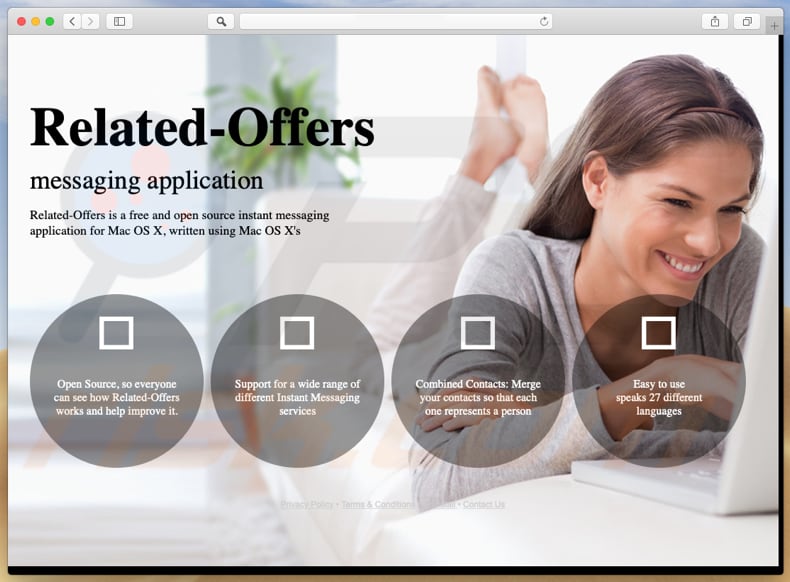
Deze adware-app promoot andere soortgelijke apps via het installatieprogramma (de installatie-instellingen). Adware is software die verschillende advertenties laat zien die meestal erg vervelend zijn (ze veranderen de inhoud van de geopende pagina's). MyShopcoupon, PathBrand en SimpleProExtension zijn apps die ook als adware gecategoriseerd zijn. Enkele voorbeelden van advertenties die worden weergegeven door deze apps zijn kortingsbonnen, banners, enquêtes, pop-ups, enzovoort. Mensen die erop klikken, worden meestal doorverwezen naar verdachte pagina's, bijvoorbeeld misleidende sites die worden gebruikt voor het adverteren voor ongewenste toepassingen, zoals Advanced Mac Cleaner, Smart Mac Booster, Auto Mac Booster, enzovoort. Er zijn gevallen waarin deze advertenties ontworpen zijn om scripts uit te voeren die ongewenste applicaties downloaden en installeren. Bovendien wordt de installatie-setup van Related-Offers ook gebruikt om verschillende browserkapers te verspreiden. Browserkapers zijn ontworpen om persoonlijke gegevens te verzamelen en om de browserinstellingen te wijzigen of twijfelachtige zoekmachines zoals searchmine[.]net, go-search[.]me en my-search[.]site te promoten. Ze wijzigen de instellingen zoals de startpagina, de zoekmachine en de URL van nieuwe tabblad en ze verzamelen gegevens zoals IP-adressen, geolocaties, URL's van bezochte pagina's, ingevoerde zoekopdrachten enzovoort. Wie deze apps gebruikt moet beseffen dat de kans groot is dat persoonlijke gegevens zullen worden gedeeld met derden, soms zelfs met cybercriminelen. De verzamelde persoonlijke gegevens worden gebruikt om inkomsten te verkrijgen. Dit kan leiden tot problemen met de veiligheid op internet, de privacy enzovoort. Als er adware-apps, browserkapers of andere PUA's op een computer of browser geïnstalleerd zijn, dan moeten deze onmiddellijk worden verwijderd.
| Naam | Advertenties door Related-Offers |
| Bedreigingstype | Mac malware, Mac virus |
| Detectie Namen | Avast (MacOS:Agent-EN [Drp]), BitDefender (Adware.MAC.Bundlore.DMM), Emsisoft (Adware.MAC.Bundlore.DMM (B)), Kaspersky (Not-a-virus:HEUR:AdWare.OSX.Bnodlero.q), Volledige detectielijst (VirusTotal) |
| Symptomen | Uw Mac werkt langzamer dan normaal, u ziet ongewenste pop-upadvertenties, u wordt omgeleid naar verdachte websites. |
| Payload | Advanced Mac Cleaner, MyShopcoupon, searchmine.net, en vele andere programma's. |
| Verspreidingsmethoden | Misleidende pop-upadvertenties, gratis software-installatieprogramma's (bundeling), valse flash player-installatieprogramma's, downloads van torrent-bestanden. |
| Schade | Volgen u tijdens het surfen op het internet (potentiële privacyproblemen), weergave van ongewenste advertenties, doorverwijzingen naar verdachte websites, verlies van privégegevens. |
| Verwijdering |
Om mogelijke malware-infecties te verwijderen, scant u uw computer met legitieme antivirussoftware. Onze beveiligingsonderzoekers raden aan Combo Cleaner te gebruiken. Combo Cleaner voor Windows DownloadenGratis scanner die controleert of uw computer geïnfecteerd is. Om het volledige product te kunnen gebruiken moet u een licentie van Combo Cleaner kopen. Beperkte proefperiode van 7 dagen beschikbaar. Combo Cleaner is eigendom van en wordt beheerd door RCS LT, het moederbedrijf van PCRisk. |
Kortom, adware is software die maar één doel heeft: advertenties weergeven die vaak doorverwijzen naar ongewenste downloads/installaties of die gewoon onbetrouwbare pagina's openen. Mensen die opzettelijk deze apps downloaden, doen dit meestal omdat ze denken dat het legitieme apps zijn. De ontwikkelaars promoten ze echter alleen als zodanig om de mensen te misleiden zodat ze overgaan tot de download en installatie ervan.
Hoe werd Related-Offers geïnstalleerd op mijn computer?
Meestal is de installatie van ongewenste apps een gevolg van het klikken op onbetrouwbare advertenties en het downloaden/installeren van programma's zonder de instellingen te controleren. Er zijn veel gevallen waarin een aantal ongewenste apps wordt gebundeld in de software-installatie. Informatie daarover wordt echter niet duidelijk bekendgemaakt. Meestal wordt ze verborgen in de "Aangepaste", "Geavanceerde" en andere soortgelijke secties die veel mensen niet controleren (ongewijzigd laten). Dit is één van de meest voorkomende manieren waarop ongewenste downloads/installaties plaatsvinden.
Hoe de installatie van mogelijk ongewenste applicaties te verwijderen?
Download software altijd via officiële, betrouwbare websites. Vermijd het downloaden via softwaredownloaders van externe partijen zoals peer-to-peer-netwerken of torrent-clients, eMule, niet-officiële websites en andere dubieuze bronnen. Verder is het belangrijk om alle download- en installatie-instellingen te analyseren door de "Geavanceerde", "Aangepaste" en andere vergelijkbare instellingen aan te vinken en ongewenste apps te deselecteren. Bovendien zien onbetrouwbare advertenties er vaak legitiem uit, maar ze linken vaak naar onbetrouwbare websites met betrekking tot dating voor volwassenen, pornografie, gokken etc. Als u ongewenste advertenties ziet of als de browser verdachte pagina's opent, controleer dan of er geen verdachte apps in een browser zijn geïnstalleerd (extensies, plug-ins, add-ons enz.) geïnstalleerd zijn in de browser of op het besturingssysteem en verwijder ze. Als uw computer al geïnfecteerd is met Related-Offers, dan raden we u aan een scan uit te voeren met Combo Cleaner Antivirus voor Windows om deze adware automatisch te verwijderen.
Related-Offers installatie die apps (adware) bundeld:
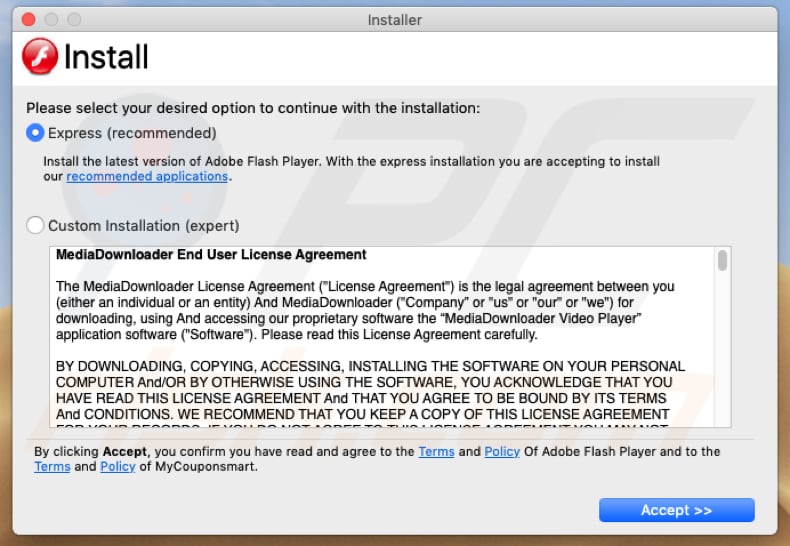
Screenshot van een pop-upvenster dat verschijnt na de installatie van Related-Offers:
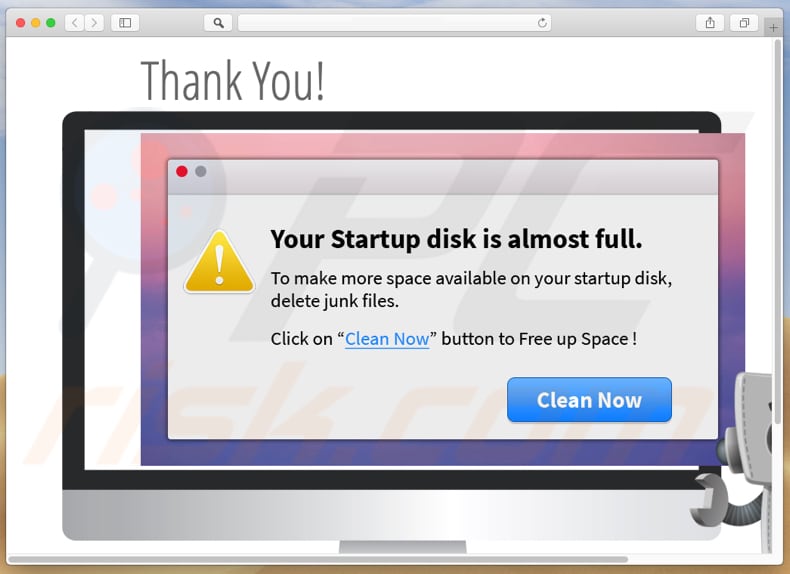
Onmiddellijke automatische malwareverwijdering:
Handmatig de dreiging verwijderen, kan een langdurig en ingewikkeld proces zijn dat geavanceerde computer vaardigheden vereist. Combo Cleaner is een professionele automatische malware verwijderaar die wordt aanbevolen om malware te verwijderen. Download het door op de onderstaande knop te klikken:
DOWNLOAD Combo CleanerDoor het downloaden van software op deze website verklaar je je akkoord met ons privacybeleid en onze algemene voorwaarden. Om het volledige product te kunnen gebruiken moet u een licentie van Combo Cleaner kopen. Beperkte proefperiode van 7 dagen beschikbaar. Combo Cleaner is eigendom van en wordt beheerd door RCS LT, het moederbedrijf van PCRisk.
Snelmenu:
- Wat is Related-Offers?
- STAP 1. Verwijder aan Related-Offers gerelateerde mappen en bestanden uit OSX.
- STAP 2. Verwijder Related-Offers advertenties uit Safari.
- STAP 3. Verwijder de Related-Offers adware uit Google Chrome.
- STAP 4. Verwijder de Related-Offers advertenties uit Mozilla Firefox.
Video die toont hoe de Related-Offers adware te verwijderen met Combo Cleaner:
Related-Offers adware verwijderen:
Verwijder de aan Related-Offers-gerelateerde mogelijk ongewenste applicaties uit de map "Applicaties":

Klik op het pictogram Finder. Selecteer in het Finder-venster "Applicaties". Zoek in de map met toepassingen naar "MPlayerX", "NicePlayer", of andere verdachte toepassingen en sleep ze naar de prullenbak. Na het verwijderen van de potentieel ongewenste toepassing(en) die online advertenties veroorzaken, scant u uw Mac op eventuele resterende ongewenste componenten.
DOWNLOAD verwijderprogramma voor malware-infecties
Combo Cleaner die controleert of uw computer geïnfecteerd is. Om het volledige product te kunnen gebruiken moet u een licentie van Combo Cleaner kopen. Beperkte proefperiode van 7 dagen beschikbaar. Combo Cleaner is eigendom van en wordt beheerd door RCS LT, het moederbedrijf van PCRisk.
Verwijder aan de advertenties door related-offers gerelateerde bestanden en mappen:

Klik op het Finder icoon, vanuit de menubalk kies je Ga en klik je op Ga naar map...
 Controleer of er zich door de adware aangemaakte bestanden bevinden in de map /Library/LaunchAgents folder:
Controleer of er zich door de adware aangemaakte bestanden bevinden in de map /Library/LaunchAgents folder:

In de Ga naar map...-balk typ je: /Library/LaunchAgents
 In de map “LaunchAgents” zoek je naar recent toegevoegde verdachte bestanden en je verplaatst deze naar de prullenbak. Voorbeelden van bestanden aangemaakt door adware: “installmac.AppRemoval.plist”, “myppes.download.plist”, “mykotlerino.ltvbit.plist”, “kuklorest.update.plist”, enz. Adware installeert vaak bestanden met hetzelfde bestandsnaampatroon.
In de map “LaunchAgents” zoek je naar recent toegevoegde verdachte bestanden en je verplaatst deze naar de prullenbak. Voorbeelden van bestanden aangemaakt door adware: “installmac.AppRemoval.plist”, “myppes.download.plist”, “mykotlerino.ltvbit.plist”, “kuklorest.update.plist”, enz. Adware installeert vaak bestanden met hetzelfde bestandsnaampatroon.
 Controleer of er zich door adware aangemaakte bestanden bevinden in de map /Library/Application Support:
Controleer of er zich door adware aangemaakte bestanden bevinden in de map /Library/Application Support:

In de Ga naar map...-balk typ je: /Library/Application Support
 In de map “Application Support” zoek je naar recent toegevoegde verdachte mappen. Bijvoorbeeld “MplayerX” or “NicePlayer”, en je verplaatst deze mappen naar de prullenbak.
In de map “Application Support” zoek je naar recent toegevoegde verdachte mappen. Bijvoorbeeld “MplayerX” or “NicePlayer”, en je verplaatst deze mappen naar de prullenbak.
 Controleer of er zich door adware aangemaakte bestanden bevinden in de map ~/Library/LaunchAgents:
Controleer of er zich door adware aangemaakte bestanden bevinden in de map ~/Library/LaunchAgents:

In de Ga naar map...-balk typ je: ~/Library/LaunchAgents

In de map “LaunchAgents” zoek je naar recent toegevoegde verdachte bestanden en je verplaatst deze naar de prullenbak. Voorbeelden van bestanden aangemaakt door adware: “installmac.AppRemoval.plist”, “myppes.download.plist”, “mykotlerino.ltvbit.plist”, “kuklorest.update.plist”, enz. Adware installeert vaak verschillende bestanden met hetzelfde bestandsnaampatroon.
 Controleer of er zich door adware aangemaakte bestanden bevinden in de map /Library/LaunchDaemons:
Controleer of er zich door adware aangemaakte bestanden bevinden in de map /Library/LaunchDaemons:
 In de Ga naar map...-balk typ je: /Library/LaunchDaemons
In de Ga naar map...-balk typ je: /Library/LaunchDaemons
 In de map “LaunchDaemons” zoek je naar recent toegevoegde verdachte bestanden. Voorbeelden zijn: “com.aoudad.net-preferences.plist”, “com.myppes.net-preferences.plist”, "com.kuklorest.net-preferences.plist”, “com.avickUpd.plist”, etc., en je verplaatst deze naar de prullenbak.
In de map “LaunchDaemons” zoek je naar recent toegevoegde verdachte bestanden. Voorbeelden zijn: “com.aoudad.net-preferences.plist”, “com.myppes.net-preferences.plist”, "com.kuklorest.net-preferences.plist”, “com.avickUpd.plist”, etc., en je verplaatst deze naar de prullenbak.
 Scan uw Mac met Combo Cleaner:
Scan uw Mac met Combo Cleaner:
Als u alle stappen in de juiste volgorde hebt gevolgd dan zou uw Mac nu helemaal virus- en malwarevrij moeten zijn. Om zeker te weten of uw systeem niet langer besmet is voert u best een scan uit met Combo Cleaner Antivirus. Download dit programma HIER. Na het downloaden van het bestand moet u dubbelklikken op het combocleaner.dmg installatiebestand, in het geopende venster sleept u het Combo Cleaner-icoon naar het Applicaties-icoon. Nu opent u launchpad en klikt u op het Combo Cleaner-icoon. Wacht tot Combo Cleaner de virusdefinities heeft bijgewerkt en klik vervolgens op de knop 'Start Combo Scan'.

Combo Cleaner zal uw Mac scannen op malwarebesmettingen. Als de scan meldt 'geen bedreigingen gevonden' - dan betekent dit dat u verder de verwijderingsgids kunt volgen. In het andere geval is het aanbevolen alle gevonden besmettingen te verwijderen voor u verder gaat.

Na het verwijderen van bestanden en mappen die werden aangemaakt door deze adware ga je verder met het verwijderen van frauduleuze extensies uit je internetbrowsers.
Advertenties door Related-Offers verwijderen uit de internetbrowsers:
 Kwaadaardige extensies verwijderen uit Safari:
Kwaadaardige extensies verwijderen uit Safari:
Verwijder aan advertenties door related-offers gerelateerde Safari extensies:

Open de Safari-browser, vanuit de menubalk selecteer je "Safari" en klik je op "Voorkeuren...".

In het scherm met de voorkeuren selecteer je "Extensies" en zoek je naar recent geïnstalleerde verdachte extensies. Als je die gevonden hebt klik je op de "Verwijderen"-knop er net naast. Merk op dat je veilig alle extensies kunt verwijderen uit de Safari-browser, ze zijn niet noodzakelijk voor een goede werking van de browser.
- Als je problemen blijft hebben met browser doorverwijzingen en ongewenste advertenties lees je hier hoe Safari te resetten.
 Kwaadaardige plug-ins verwijderen uit Mozilla Firefox:
Kwaadaardige plug-ins verwijderen uit Mozilla Firefox:
Verwijder aan advertenties door related-offers gerelateerde Mozilla Firefox add-ons:

Open je Mozilla Firefox-browser. In de rechterbovenhoek van het scherm klik je op de "Menu openen"-knop (met de drie horizontale lijnen). Uit het geopende menu selecteer je "Add-ons".

Kies het tabblad "Extensies" en zoek naar recent geïnstalleerde verdachte add-ons. Eens gevonden klik je op de "Verwijderen"-knop er net naast. Merk op dat je veilig alle extensies uit je Mozilla Firefox-browser kunt verwijderen - ze zijn niet noodzakelijk voor de goede werking van de browser.
- Als je problemen blijft ervaren met browser doorverwijzingen en ongewenste advertenties kun je ook Mozilla Firefox resetten.
 Kwaadaardige extensies verwijderen uit Google Chrome:
Kwaadaardige extensies verwijderen uit Google Chrome:
Verwijder aan advertenties door related-offers gerelateerde Google Chrome add-ons:

Open Google Chrome en klik op de "Chrome menu"-knop (drie horizontale lijnen) gesitueerd in de rechterbovenhoek van het browserscherm. In het uitklapmenu selecteer je "Meer tools" en vervolgens "Extensies".

In het scherm "Extensies" zoek je naar recent geïnstalleerde verdachte add-ons. Als je die gevonden hebt klik je op de "Prullenbak"-knop er net naast. Merk op dat je veilig alle extensies uit je Google Chrome-browser kunt verwijderen. Ze zijn niet noodzakelijk voor een goede werking van de browser.
- Als je problemen blijft ervaren met browser doorverwijzingen en ongewenste advertenties kun je ook Google Chrome resetten.
Delen:

Tomas Meskauskas
Deskundig beveiligingsonderzoeker, professioneel malware-analist
Ik ben gepassioneerd door computerbeveiliging en -technologie. Ik ben al meer dan 10 jaar werkzaam in verschillende bedrijven die op zoek zijn naar oplossingen voor computertechnische problemen en internetbeveiliging. Ik werk sinds 2010 als auteur en redacteur voor PCrisk. Volg mij op Twitter en LinkedIn om op de hoogte te blijven van de nieuwste online beveiligingsrisico's.
Het beveiligingsportaal PCrisk wordt aangeboden door het bedrijf RCS LT.
Gecombineerde krachten van beveiligingsonderzoekers helpen computergebruikers voorlichten over de nieuwste online beveiligingsrisico's. Meer informatie over het bedrijf RCS LT.
Onze richtlijnen voor het verwijderen van malware zijn gratis. Als u ons echter wilt steunen, kunt u ons een donatie sturen.
DonerenHet beveiligingsportaal PCrisk wordt aangeboden door het bedrijf RCS LT.
Gecombineerde krachten van beveiligingsonderzoekers helpen computergebruikers voorlichten over de nieuwste online beveiligingsrisico's. Meer informatie over het bedrijf RCS LT.
Onze richtlijnen voor het verwijderen van malware zijn gratis. Als u ons echter wilt steunen, kunt u ons een donatie sturen.
Doneren
▼ Toon discussie